Pripojíme volant s pedálmi k počítaču
Teraz na trhu existuje veľa rôznych herných zariadení, zaostrených určitými žánrami hier. Pre najlepšie preteky s pedálmi na volante, takéto zariadenie pomôže dať realite gameplay. Po získaní volantu bude používateľ musieť pripojiť iba k počítaču, nastaviť a spustiť hru. Ďalej sa podrobne zaoberáme procesom pripojenia volantu s pedálmi k počítaču.
obsah
Pripojenie volantu k počítaču
Pri pripojení a nastavovaní herného zariadenia nie je nič zložité, používateľ musí vykonať len niekoľko jednoduchých krokov na to, aby zariadenie bolo pripravené na prevádzku. Dbajte na pokyny dodávané so súpravou. Nájdete tu podrobné vysvetlenie princípu pripojenia. Pozrime sa na celý proces krok za krokom.
Krok 1: Pripojte káble
Najprv sa oboznámte so všetkými časťami a vodičmi, ktoré sa nachádzajú v krabici s volantom a pedálmi. Zvyčajne tu sú dva káble, z ktorých jeden je spojený s volantom a počítačom a druhý s volantom a pedálmi. Pripojte ich a zapojte do ľubovoľného bezplatného konektora USB na vašom počítači.

V niektorých prípadoch, keď je prevodovka dodávaná, je pripojená k volantu cez samostatný kábel. Pri správnom pripojení nájdete pokyny pre zariadenie. Ak je dodatočné napájanie, nezabudnite ho pripojiť ešte pred spustením inštalácie.
Krok 2: Inštalácia ovládačov
Jednoduché zariadenia sú počítačom určené automaticky a okamžite pripravené na prevádzku, ale vo väčšine prípadov budete musieť nainštalovať ovládače alebo ďalší softvér od vývojára. Súbor by mal obsahovať DVD so všetkými potrebnými programami a súbormi, ale ak ho nemáte alebo nemáte disk, jednoducho prejdite na oficiálnu webovú stránku, vyberte si model vášho volantu a stiahnite si všetko, čo potrebujete.
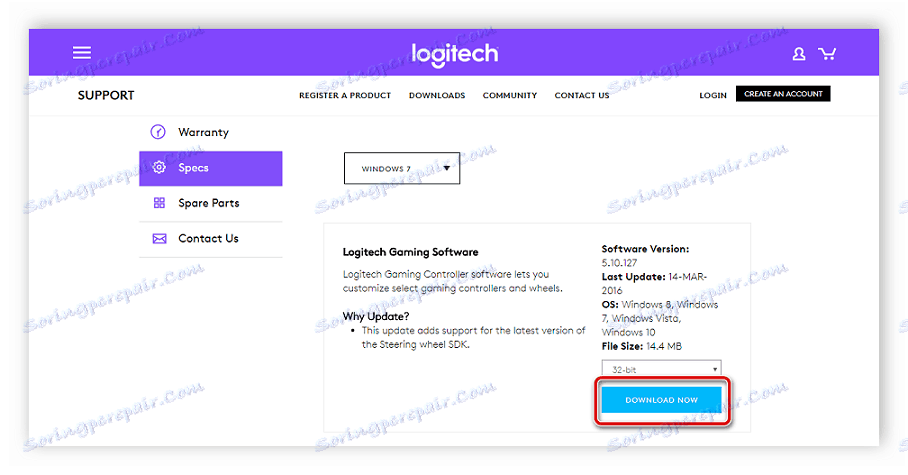
Okrem toho existujú špecializované programy na vyhľadávanie a inštaláciu ovládačov. Tento softvér môžete používať tak, aby našiel potrebné ovládače pre volant a automaticky ich nainštaloval. Pozrime sa na tento proces s príkladom. Roztok balíka ovládačov :
- Spustite program a prejdite na režim Expert kliknutím na príslušné tlačidlo.
- Prejdite do časti "Ovládače" .
- Vyberte možnosť Automatická inštalácia, ak chcete všetko naraz nainštalovať, alebo nájsť herné zariadenie v zozname, začiarknite ho a dokončite inštaláciu.

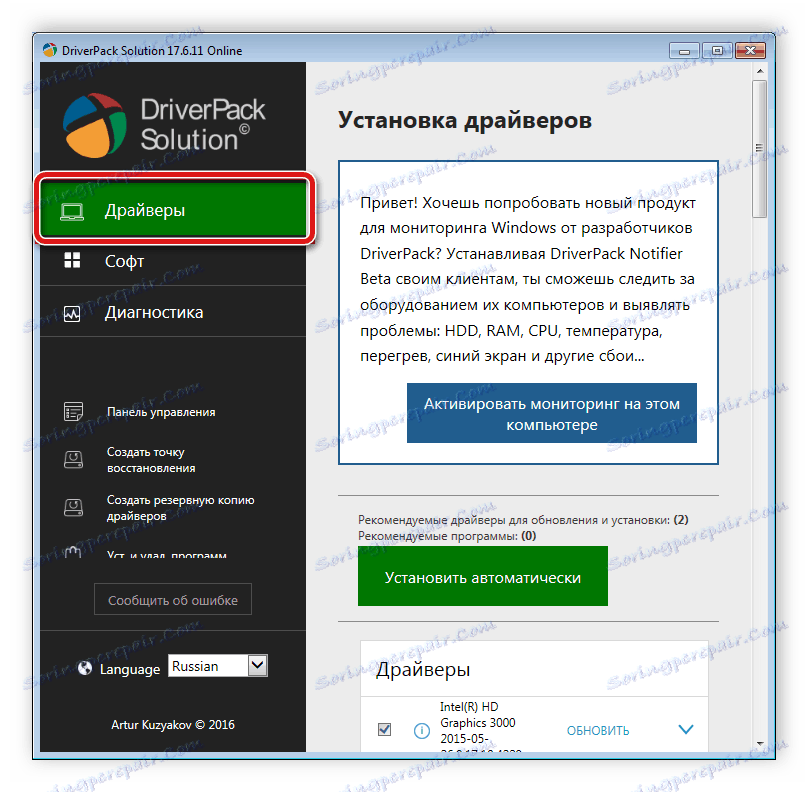

Princíp inštalácie ovládačov s pomocou ostatných je asi rovnaký a nespôsobuje užívateľom ťažkosti. S ďalšími zástupcami tohto softvéru nájdete v článku na nižšie uvedenom odkazu.
Ďalšie podrobnosti: Najlepší softvér na inštaláciu ovládačov
Krok 3: Pridajte zariadenie pomocou štandardných nástrojov systému Windows
Niekedy jednoduchá inštalácia ovládačov nestačí na to, aby systém povolil používanie zariadenia. Niektoré chyby pri pripájaní nových zariadení sú tiež poskytované prostredníctvom služby Windows Update. Preto sa odporúča manuálne pridať zariadenie do počítača. Toto sa vykonáva takto:
- Otvorte položku "Štart" a prejdite na položku "Zariadenia a tlačiarne" .
- Kliknite na "Pridať zariadenie" .
- Automaticky vyhľadá nové zariadenia, v tomto okne by sa malo zobraziť herné koleso. Musíte ju vybrať a kliknúť na tlačidlo "Ďalej" .
- Nástroj teraz automaticky nakonfiguruje zariadenie, stačí, aby ste postupovali podľa pokynov zadaných v okne a čakali na dokončenie procesu.
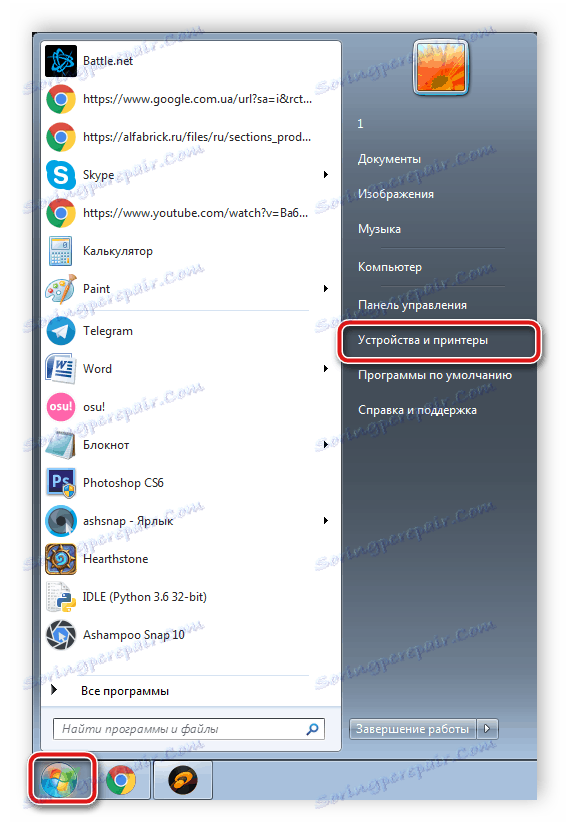
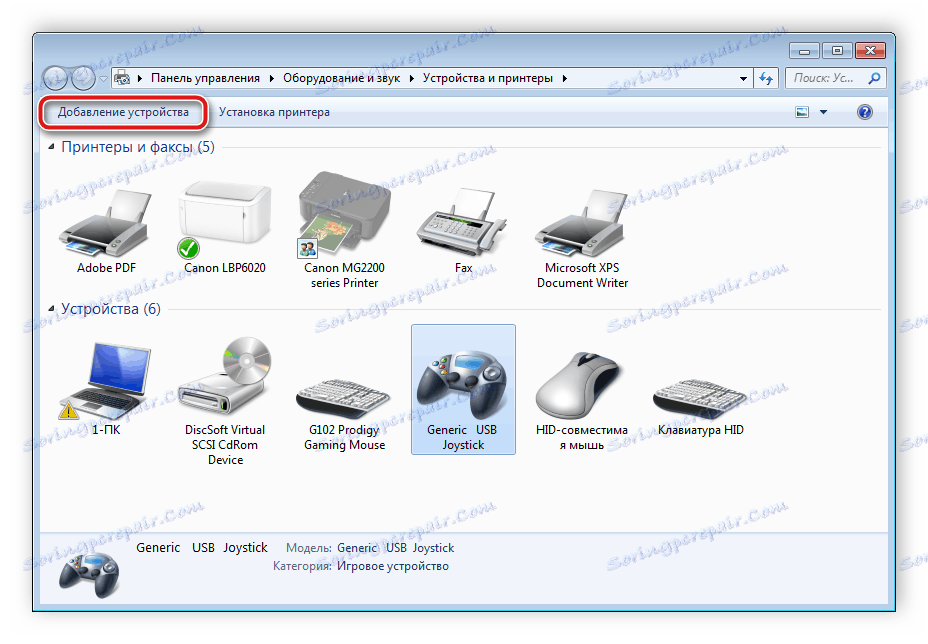
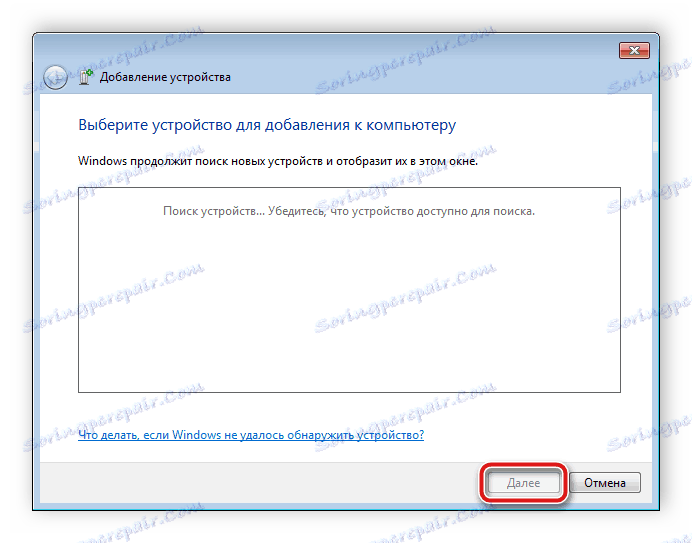
Potom môžete zariadenie už používať, ale s najväčšou pravdepodobnosťou nebude nakonfigurovaný. Preto sa vyžaduje manuálna kalibrácia.
Krok 4: Kalibrovať zariadenie
Pred spustením hier musíte sa uistiť, že počítač rozpozná tlačidlá, pedála a správne vníma otočenie riadenia. Skontrolujte a nastavte tieto parametre pomôže vstavanej kalibračnej funkcii prístroja. Musíte vykonať niekoľko jednoduchých krokov:
- Podržte klávesovú kombináciu Win + R a zadajte príkaz uvedený nižšie a kliknite na tlačidlo "OK" .
- Vyberte aktívne herné zariadenie a prejdite na položku "Vlastnosti" .
- Na karte "Parametre" kliknite na "Kalibrovať" .
- Spustí sa sprievodca kalibráciou. Ak chcete spustiť proces, kliknite na tlačidlo "Ďalej".
- Najprv sa uskutoční vyhľadávanie v strede. Postupujte podľa pokynov v okne a automaticky prejde na ďalší krok.
- Môžete sledovať kalibráciu osí sami, všetky vaše akcie sa zobrazia v oblasti "osi X / osi Y" .
- Zostáva iba kalibrácia "osi Z" . Postupujte podľa pokynov a počkajte na automatický prechod na ďalší krok.
- Tým sa dokončí kalibračný proces, po kliknutí na tlačidlo Dokončiť sa uloží.
joy.cpl




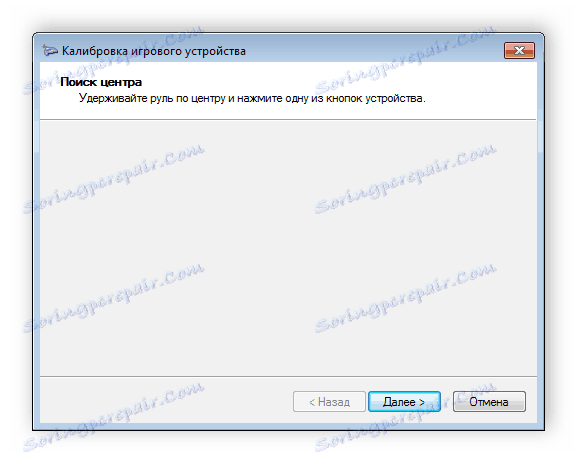
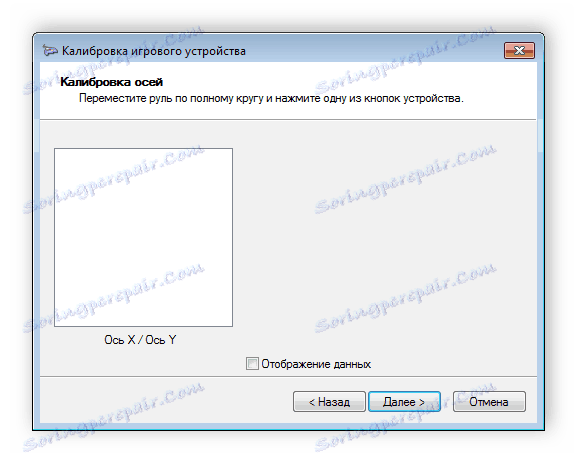


Krok 5: Kontrola stavu
Niekedy po spustení hry používatelia zistia, že niektoré tlačidlá nefungujú alebo sa volá nesprávnym smerom. Aby ste tomu zabránili, musíte skontrolovať štandardné nástroje systému Windows. Toto sa vykonáva takto:
- Stlačte kombináciu klávesov Win + R a znovu prejdite na nastavenia pomocou príkazu zadaného v predchádzajúcom kroku.
- V okne zadajte svoj volant a kliknite na "Vlastnosti" .
- Karta "Kontrola" zobrazuje všetky aktívne tlačidlá na riadiacej náprave, pedáloch a prepínačoch.
- V prípade, že niečo nefunguje správne, budete musieť znova kalibrovať.



Celý proces pripojenia a nastavenia volantu s pedálmi je u konca. Môžete spustiť svoju obľúbenú hru, vykonať nastavenie kontroly a prejsť na hranie hry. Uistite sa, že prejdete do časti "Nastavenia manažmentu" , vo väčšine prípadov existuje mnoho rôznych parametrov pre volant.
